苹果13手机来电闪光灯怎么开 苹果13来电闪光灯设置方法
日期: 来源:泰尔达游戏网
苹果13手机作为苹果公司最新推出的旗舰手机,一直备受消费者的关注,除了其强大的性能和出色的拍照功能外,苹果13手机还具备了一项令人瞩目的特点——来电闪光灯。来电闪光灯可以在手机接到来电时通过闪光灯的闪烁提醒用户,使用户不会错过任何重要的来电。苹果13手机的来电闪光灯如何开启呢?下面将为大家介绍苹果13手机来电闪光灯的设置方法。
苹果13来电闪光灯设置方法
操作方法:
1.打开设置
打开苹果手机的设置,找到辅助功能,点击进入。
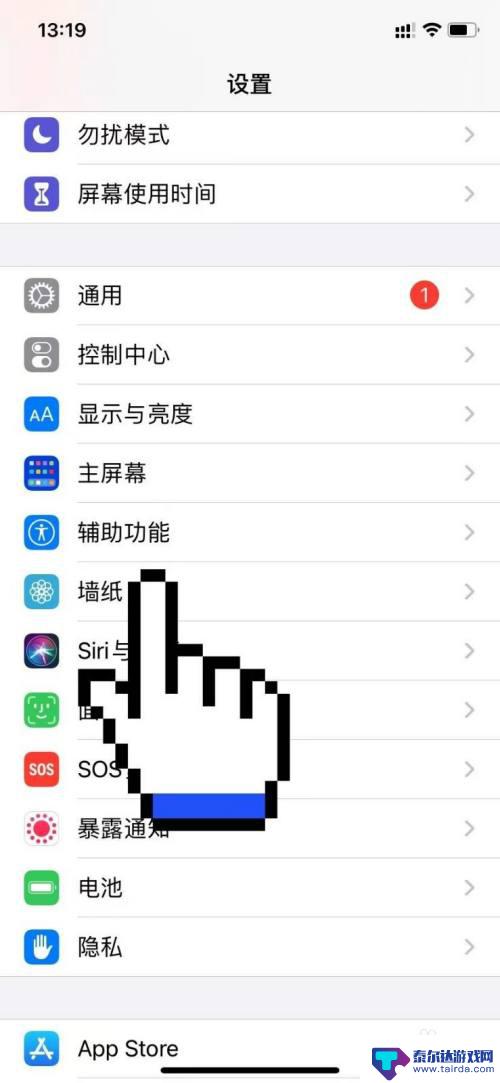
2.点击音频设置
在辅助功能页面找到下方音频或视觉选项,点击进入。
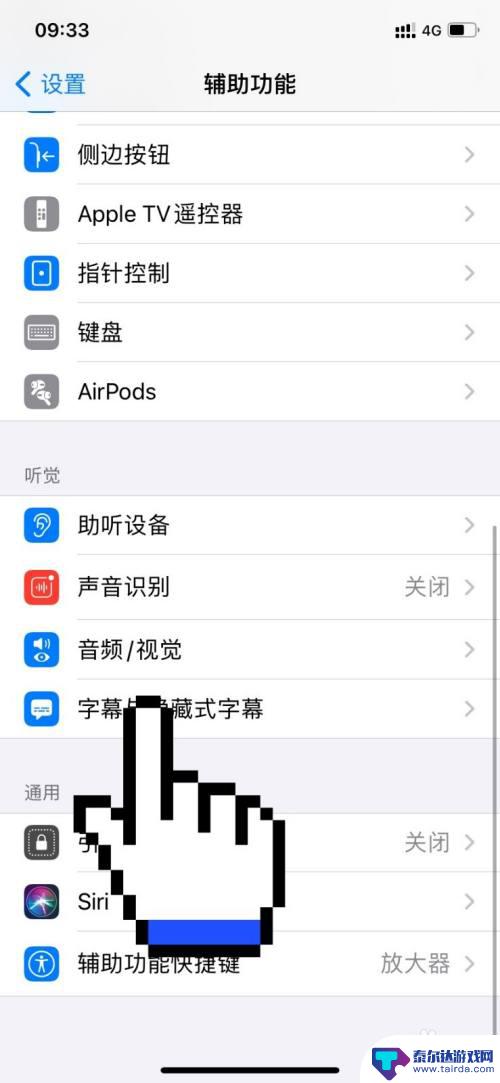
3.点击led闪烁
在之后出现页面,找到视觉下方的led闪烁以示提醒选项。点击打开。
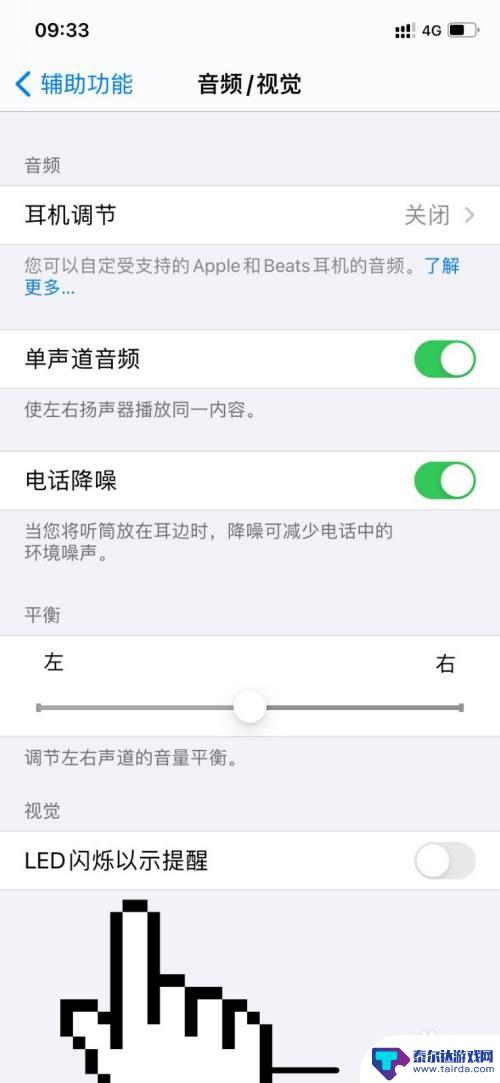
4.点击静音闪烁
之后再打开静音时闪烁功能即可开启手机来电闪光灯了。
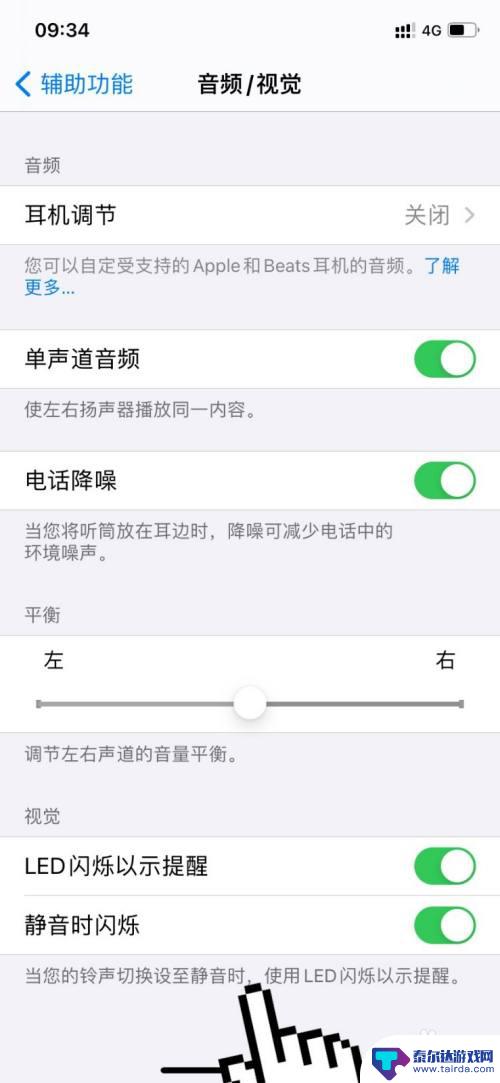
以上就是苹果13手机来电闪光灯怎么开的全部内容,还有不清楚的用户可以参考以上步骤进行操作,希望能对大家有所帮助。
相关教程
-
苹果13手机怎样设置来电闪光 苹果13来电时如何设置来电闪光灯
-
苹果13怎么设置手机来电闪光灯 苹果13来电时闪光灯设置方法
-
oppo手机怎么设置手机来电闪光灯 oppo手机来电闪光灯设置方法
-
华为荣耀手机来电闪光灯在哪里 荣耀手机来电闪光灯设置方法
-
苹果手机打电话怎么闪光灯闪烁 iPhone苹果手机怎么开启来电闪光灯功能
-
iphone手机闪光的那个怎么设置 iPhone来电闪光灯怎么开启
-
怎么打开隐藏手机游戏功能 realme真我V13隐藏应用的步骤
-
苹果手机投屏问题 苹果手机投屏电脑方法
-
手机分屏应用顺序怎么调整 华为手机智慧多窗怎样改变应用顺序
-
手机录像怎么压缩 怎样压缩手机录制的大视频















